Como baixar arquivos bloqueados pelo Microsoft Edge no Windows 10
Como outros navegadores da web, o objetivo do Microsoft Edge no Windows 10 é permitir que os usuários naveguem na web e baixem arquivos da Internet.
No entanto, às vezes, ao tentar fazer download de um arquivo da web, o Edge pode bloquear o download exibindo a mensagem “(nome do arquivo) não é seguro para download e foi bloqueado pelo filtro SmartScreen ”. Se você clicar nos botões Exibir download localizados ao lado da mensagem de aviso, ele abre o painel Downloads. Aqui, o Edge mostra a mensagem “ Este download inseguro foi bloqueado pelo filtro SmartScreen ”.

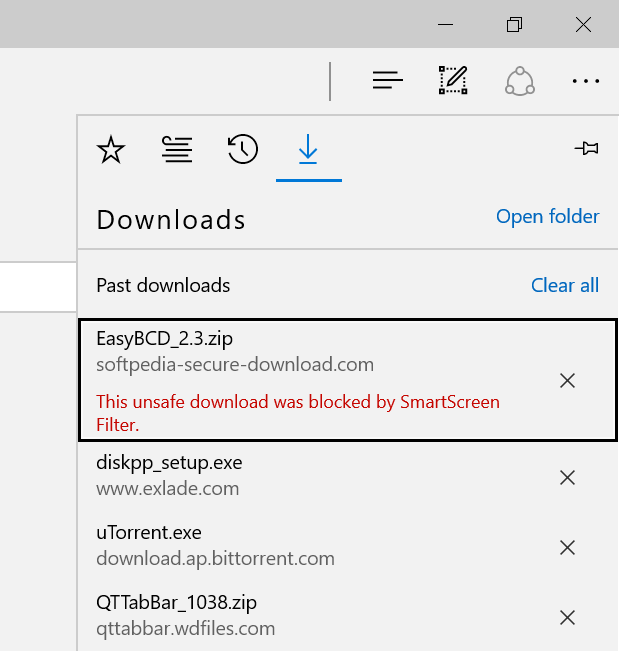
Por que o Edge está bloqueando arquivos?
O Microsoft Edge possui um recurso integrado chamado Filtro SmartScreen, projetado para mantê-lo seguro online. O recurso Filtro SmartScreen detecta e bloqueia automaticamente sites e downloads de arquivos que são conhecidos como maliciosos, de acordo com a Microsoft. O navegador Edge envia automaticamente alguns dados aos servidores da Microsoft e verifica a URL e o nome do arquivo em uma lista de URLs e downloads que foram relatados como maliciosos ou suspeitos.
Quando o Microsoft Edge mostra a mensagem “(nome do arquivo) não é seguro para download e foi bloqueado pelo Filtro SmartScreen” ao tentar baixar um arquivo ou programa de um site desconhecido, é uma boa ideia baixar o arquivo ou programa de outro sites.
Se você estiver recebendo a mesma mensagem para um arquivo específico, mesmo durante o download de outro site, é uma boa ideia verificar o URL e o programa usando o popular serviço VirusTotal.
Dito isso, às vezes, você pode receber uma mensagem de aviso ao baixar um software conhecido de um site de renome. Por exemplo, algumas horas atrás, recebi a mensagem de aviso acima enquanto tentava baixar o popular software EasyBCD da Softpedia.
Baixar arquivos bloqueados pelo Edge no Windows 10
Se o Edge está bloqueando o download de um arquivo e você tem certeza de que o arquivo e o URL são seguros, siga as instruções fornecidas abaixo para baixar o arquivo bloqueado pelo Edge.
Etapa 1: quando obtiver a mensagem de aviso “(nome do arquivo) não é seguro para download e foi bloqueado pelo Filtro SmartScreen”, clique no botão Exibir downloads para ver o painel Downloads .

Etapa 2 : agora você deve ver o arquivo bloqueado pelo Edge. Clique com o botão direito no arquivo bloqueado e clique na opção Baixar arquivo não seguro para baixar o arquivo para o seu PC. Simples assim!

Como alternativa, você pode usar navegadores de terceiros como Google Chrome, Mozilla Firefox ou Vivaldi para baixar arquivos bloqueados pelo Edge.